Windows 10 Fare Tek Tıklamada Çift Tıklama Nasıl Onarılır
Yayınlanan: 2023-03-14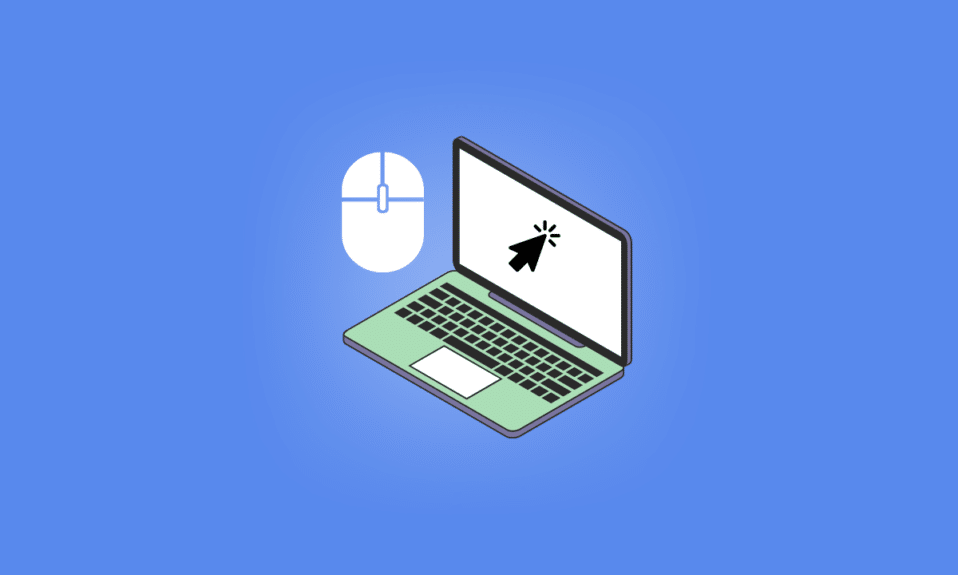
Fare muhtemelen klavyeden sonra bir PC'nin en değerli çevresel parçalarından biridir. Bu nedenle Windows 10 fare ile tek tıkla çift tıklama gibi herhangi bir sorun çalışma hızınızı ciddi anlamda etkileyebilir. Windows 10 fare çift tıklamalarını tek tıklamayla düzeltmek için çalışma yöntemlerinin bir listesini derledik. Bu sorunla yüzleşmek size çok zaman kazandırabileceğinden, temel sorun giderme yöntemlerinde belirttiğimiz gibi, PC ile ilgili herhangi bir sorunu ortadan kaldırmak için cihazınızı farklı bir PC'de denemek daha iyidir.
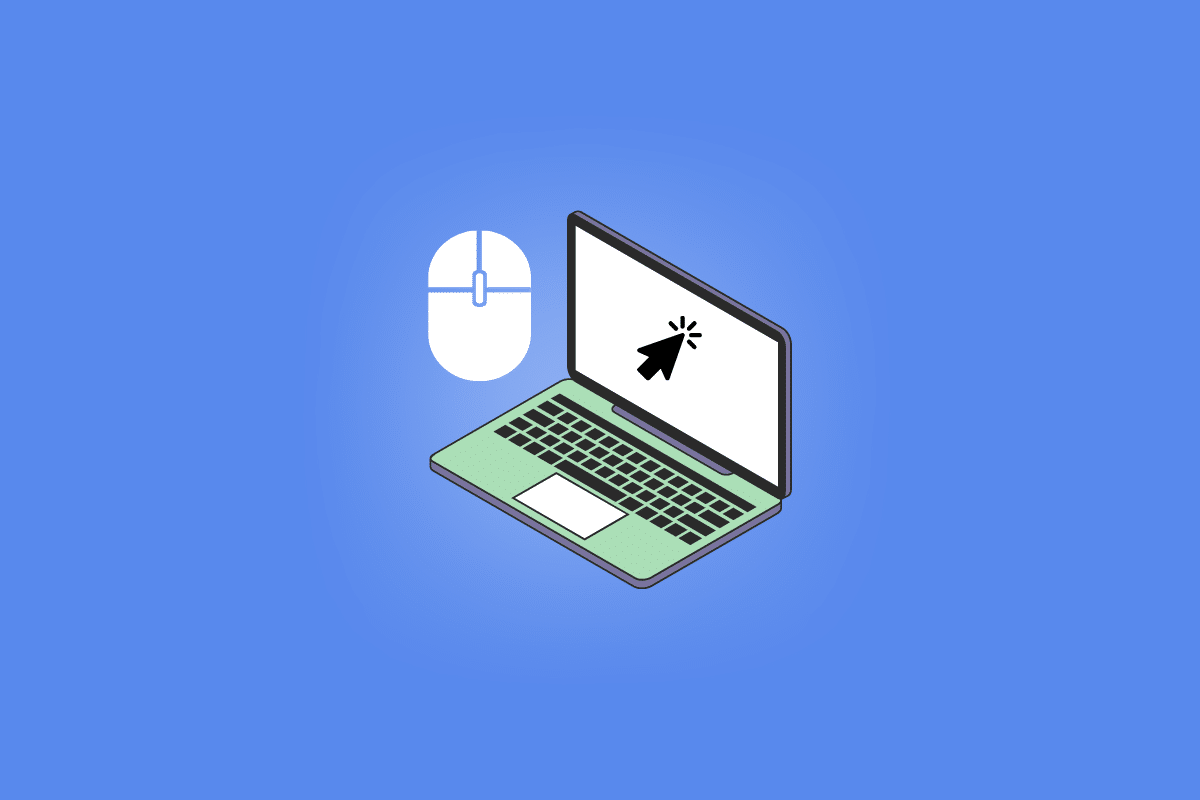
Windows 10 Fare Tek Tıklamada Çift Tıklama Nasıl Onarılır
Bir faredeki sol düğme, sola göre çok daha fazla kullanılır. Bunun nedeni, bir dosyayı açmak için çift tıklamanın önemli bir özelliğini taşımasıdır. Ama bu özellik nimet adına bir belaya dönüştüğünde, bir çözüm olmazsa olmazdır.
Farenin Çift Tıklamasına Neden Olan Nedir?
Diğer çevresel aygıtlardan kaynaklanan parazit ve kablosuz fare durumunda düşük pil gibi sorunlar, farenin çift tıklamasına neden olan başlıca nedenlerdir. Hem kablolu hem de kablosuz fare için geçerli olabilecek diğer nedenler, eski veya uyumsuz sürücü, toz birikmesi, eski Windows ve yanlış fare ayarlarıdır.
Tek Tıklamada Windows 10 Fare Çift Tıklamasını Düzeltmenin Yolları
Burada, sorunu çözmek için temel ve gelişmiş sorun giderme yöntemlerini verdik.
Yöntem 1: Temel Sorun Giderme Yöntemleri
Aşağıda, sorunu çözmek için bazı temel yöntemler verilmiştir.
1 A. Temiz Fare
Kir birikimi, farenin normal çalışması üzerinde ciddi olumsuz etkilere neden olabilir. Bu genellikle, birikme farenin üst düğmelerinde olduğunda geçerlidir. Bu birikme, tıklama işlemine müdahale edebilir ve çift veya birden çok kez tıklamasına neden olabilir. Bu nedenle farenizi aşağıda verilen Logitech farede gösterildiği gibi ara sıra temizleyin.

1B. Farklı USB Bağlantı Noktasını Deneyin
Bağlantı noktalarıyla ilgili sorun, fare ile bilgisayar arasındaki iletişimi engelleyebilecek olası bir nedendir. Farklı bir bağlantı noktasını denemek, bir kez denemeniz gereken uygun bir çözümdür.
1C. Fareyi Farklı PC'de Deneyin
Sorunun farede değil, kişinin kullandığı dizüstü veya masaüstü bilgisayarda olma olasılığı vardır. Bu nedenle, bunu kontrol etmek size değerli zaman kazandırabilir ve sorun PC'deyse diğer çözümlerle daha da ileri gidebilirsiniz.
Ayrıca Okuyun: Windows 10 Bluetooth Fare Gecikmesini Düzeltin
1D. Fare Pillerini Değiştirin
Kablosuz fare adaptörüne sinyal göndermede çok fazla zorluk olduğundan, bitmek üzere olan fare pilleri genellikle hatalara neden olabilir, düşük pil nedeniyle genellikle sinyalleri yanlış okuyabilir ve Windows 10'da farenin çift tıklamasına neden olabilir.

1E. Sinyal Parazitini Kaldır
Kablosuz fare, parazit olması durumunda genellikle yanlış yorumlanabilecek sinyaller kullanarak çalışır. Bunlar Elektronik, Elektrik ve Radyo Frekansı Parazitini içerir. Bu sorun, bilgisayarın hoparlörler ve monitör gibi bazı çevre birimlerinin yeniden konumlandırılmasıyla çözülebilir.
Yöntem 2: Çift Tıklama Ayarlarını Değiştirin
Windows 10 fare çift tıklamalarını düzeltmek için tek tıklama, farenin çift tıklama hızı büyük bir rol oynar. Bu ayar zaten varsayılandır ancak yanlışlıkla değiştirilmiş olabilir. Bu, bir PC'nin fare komutlarını anlayamadığı ve belirli bir tuhaf şekilde davrandığı yerdir. Varsayılan ayarlara geri dönmek için aşağıda verilen adımları izleyin:
1. Windows Ayarlarını açmak için Windows + I tuşlarına aynı anda basın
2. Cihazlar'a tıklayın.

3. Fare'ye tıklayın.
4. Ek fare ayarlarına tıklayın
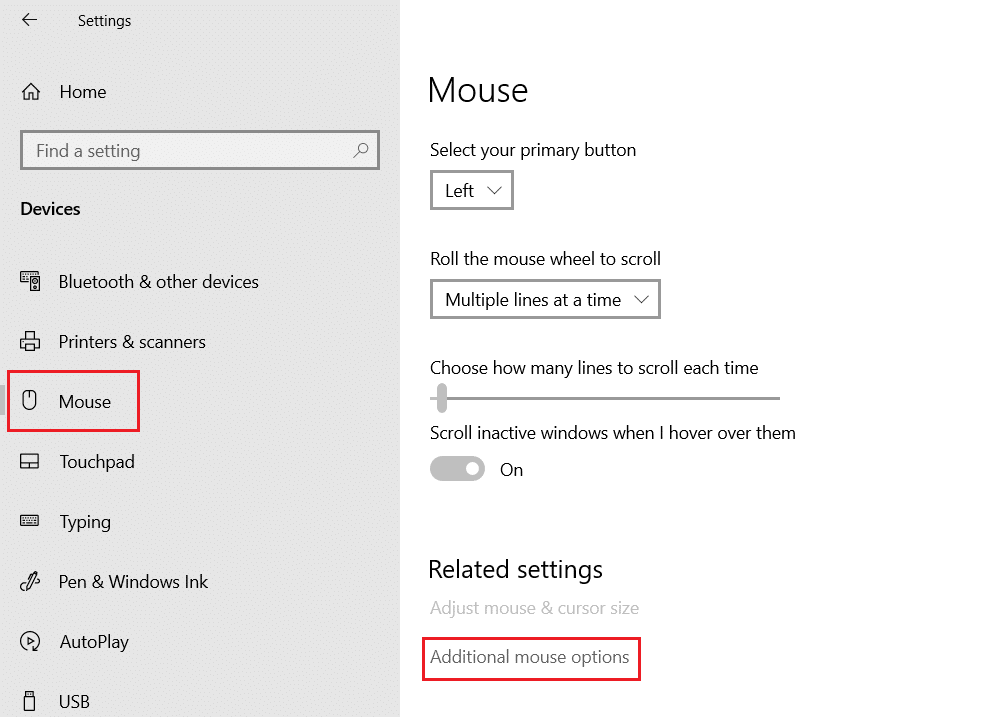
5. Düğmeler seçeneğine gidin.
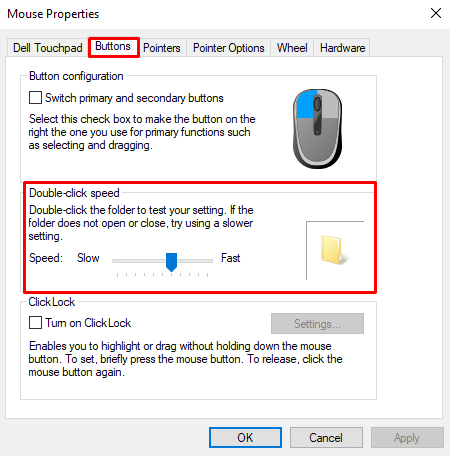
6. Burada hızı çift tıklayacaksınız . Hızı artırın veya azaltın ve aynı anda klasör simgesine çift tıklayarak çalışabilirliği kontrol edin.

Ayrıca Okuyun: 500 Rs'nin Altındaki En İyi 10 Fare Hindistan'da (2022)
Yöntem 3: Sol Sağ Ayarları Değiştir
Bazen farenin çift tıklaması Windows 10 sorununun faredeki sol düğmeyle ilgili olduğu görülür. Bunu kontrol etmek ve çözmek için iki düğmenin rollerini kolayca değiştirebilirsiniz. Ardından, şimdi çalışabileceği için sağ tıklamayı sol tıklama olarak kullanmayı deneyebilirsiniz.
1. Yöntem 2'nin 1 ila 4 adımını izleyin
2. Düğmeler Seçeneğinde, Birincil ve ikincil düğmeleri değiştir seçeneğini işaretleyin.
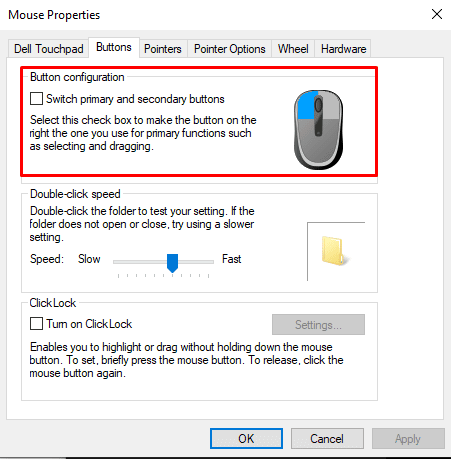
3. Tamam'a ve ardından Uygula'ya tıklayın.
Sorun çözüldüyse, artık sağ düğmeyi soldaki gibi kullanabilirsiniz. Tersi durum olması durumunda geri dönün ve seçeneğin işaretini kaldırın. Aşağıda verilen seçenekleri daha fazla inceleyebilirsiniz.
Yöntem 4: İşaretçi Hassasiyetini Devre Dışı Bırak
İşaretçi hassasiyeti, bir PC'nin farenizi hareket ettirme hızınızı izlediği bir işlemdir. Bu veriler farenin daha iyi çalışması için kullanılır. Ancak bazı durumlarda, tek tıklama sorunu Windows 10 fare çift tıklamasının düzeltilmesine neden olabilir. Aynısını yapmak için aşağıda verilen adımları izleyin:
1. Fare Özellikleri'ni açmak için Yöntem 2'nin 1 ila 4. Adımlarını izleyin .
2. İşaretçi Seçenekleri sekmesinde, İşaretçi hassasiyetini artır'ın işaretini kaldırın.
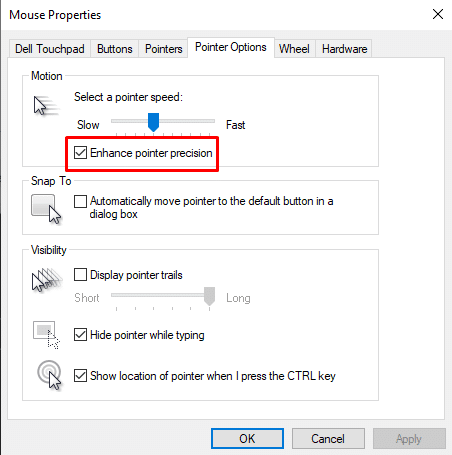
Yöntem 5: Fare Sürücüsünü Güncelleyin
Bir sürücü genellikle en son Windows yükseltmeleriyle çalışmayı durdurabilir. Bu meydana geldiğinde, işletim sistemiyle işbirliği yapabilmeleri ve bilgisayarın etkin bir şekilde çalışmasını sağlayan diğer dahili veya harici bileşenlerle etkileşim kurabilmeleri için bunları güncellemek çok önemlidir. Bu, Windows 10 fareyi tek tıklamayla çift tıklamayı düzeltmek için olası bir yöntem olabilir.
1. Windows tuşuna basın, Aygıt Yöneticisi yazın ve Aç'a tıklayın.
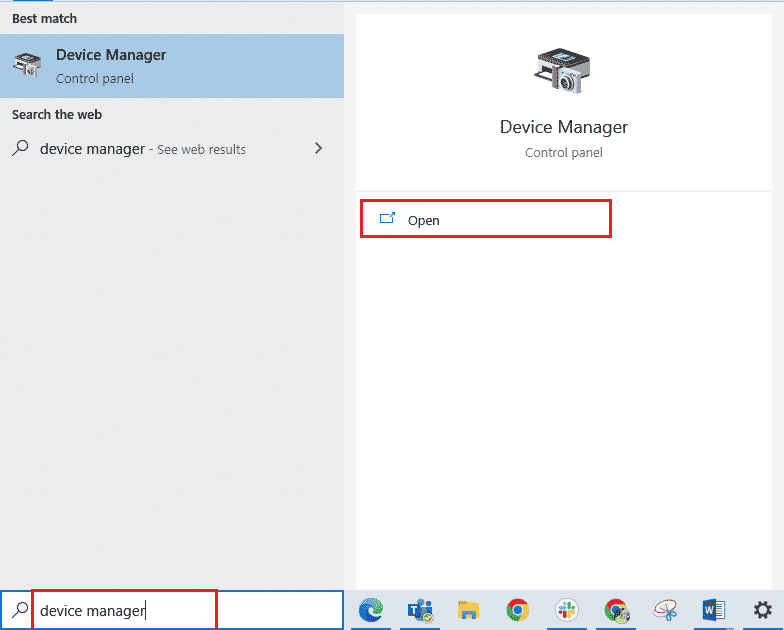
2. Şimdiye kadar cihaza bağlı tüm fareleri göstermek için Fareler ve diğer cihazlar'a tıklayın.
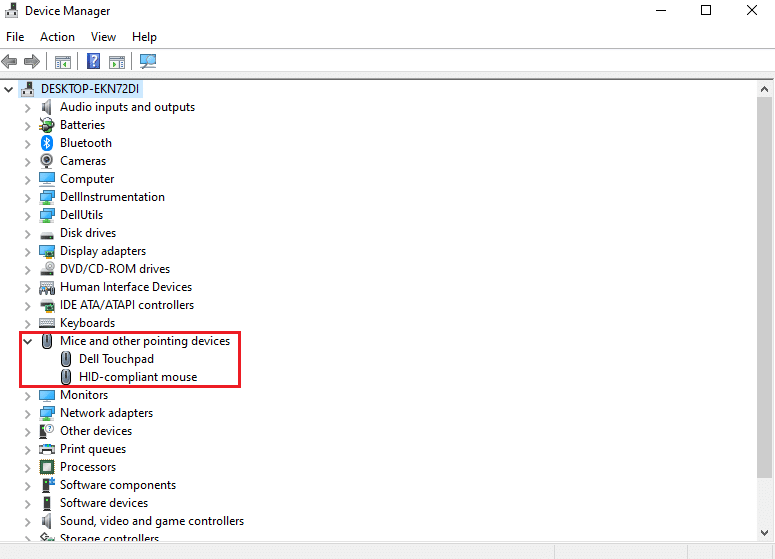
3. Soruna neden olan fareye sağ tıklayın ve Sürücüyü Güncelle seçeneğine tıklayın.
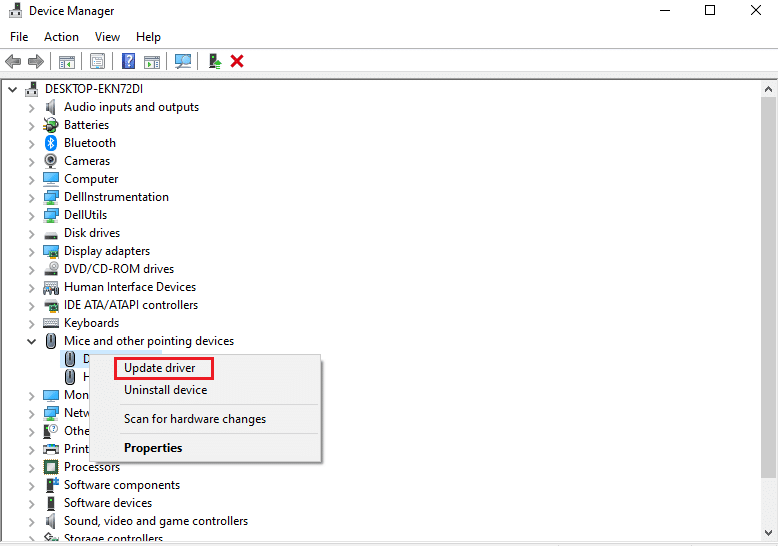
Ayrıca Okuyun: Windows 10'da Fare Gecikiyor veya Donuyor mu? Bunu düzeltmenin 10 etkili yolu!
Yöntem 6: Fare Sürücüsünü Yeniden Yükleyin
Fare sürücüsünü güncellemek, Windows 10 fare tek tıklama sorununa çift tıklama konusunda size yardımcı olmadıysa, farenizin sürücüsünü yeniden yükleme seçeneğine gidebilirsiniz. Bu prosedür, sürücünün kaldırılmasını ve ardından yüklenmesini içerir. Lütfen sürücüyü nasıl kaldıracağınız ve yeniden kuracağınızla ilgili kılavuzumuzu takip edin.
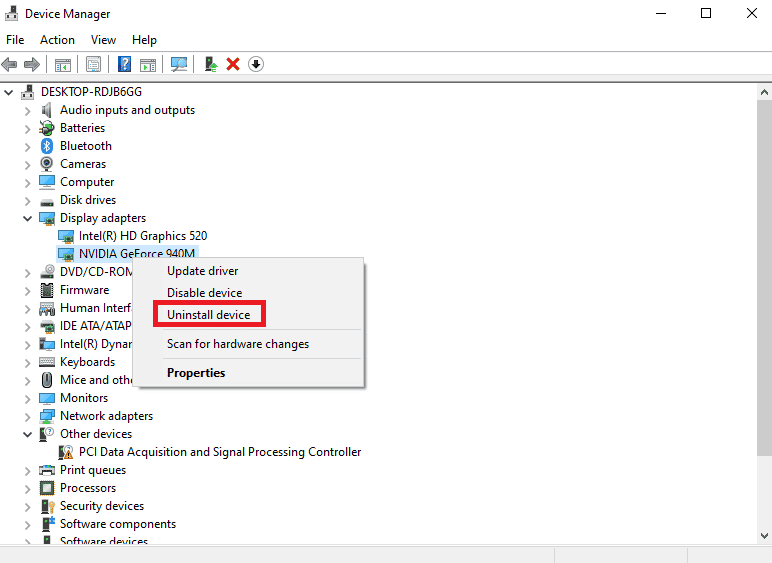
Yöntem 7: Windows'u Güncelleştirin
Eski bir Windows bazen bu soruna neden olabilir ve bu sorun yalnızca Windows'unuzu İşletim Sisteminin en son sürümüne güncelleyerek çözülebilir. Lütfen Windows 10 En Son Güncellemesini İndirme ve Yükleme kılavuzumuzu takip edin.
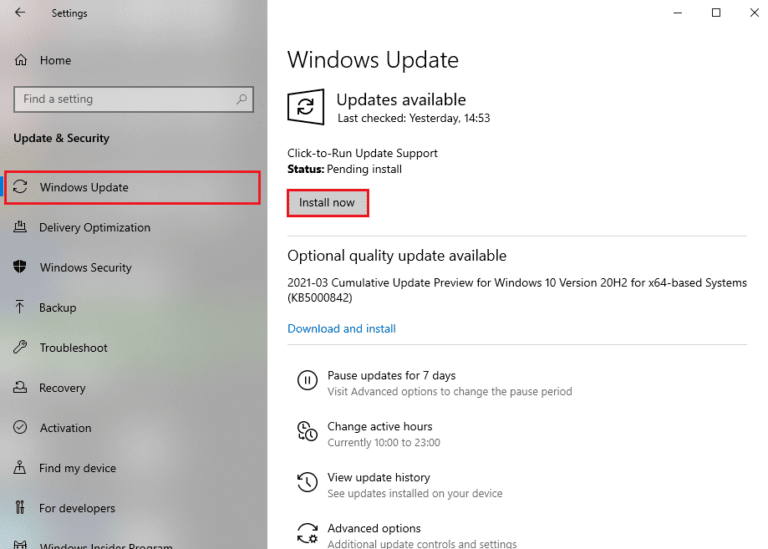
Tavsiye edilen:
- Düzeltme RPC Sunucusu Windows 10'da Kullanılamıyor
- Windows 11'den Windows 10'a Geri Dönebilir miyim?
- Windows 10 Bluetooth Fare Gecikmesini Düzeltin
- Logitech Mouse Çift Tıklama Sorununu Düzeltin
Tek tıklamayla Windows 10 fare çift tıklamasının nasıl düzeltileceğine ilişkin yukarıdaki makalenin yardımcı olduğunu ve sorunu çözebildiğinizi umuyoruz. Bu sorunu çözmede yukarıdaki yöntemlerden hangisinin işinize yaradığını bize bildirin. Ayrıca, herhangi bir sorunuz ve/veya öneriniz varsa yorum yapmayı unutmayın.
